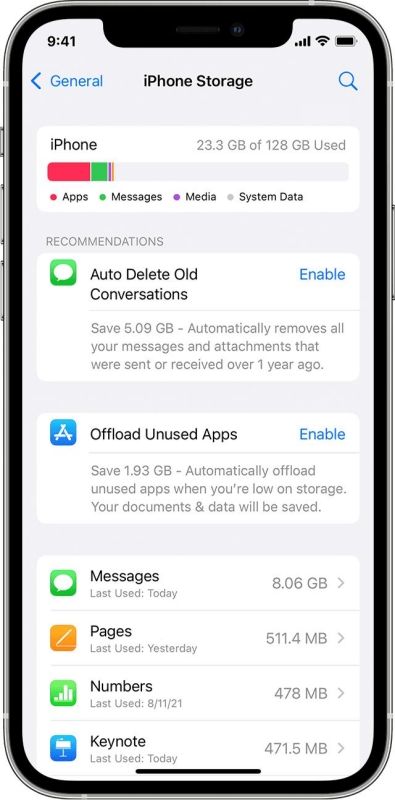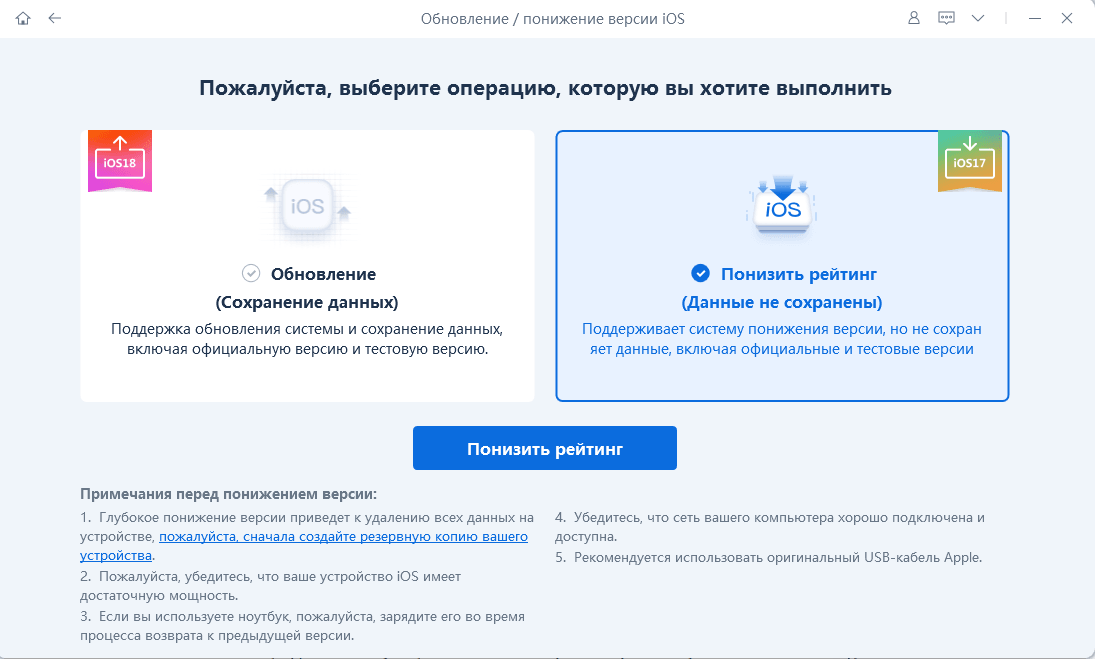Исправление ошибок iOS 17 стало проще: Подробное руководство по устранению неполадок [2025]
Пока одни наслаждаются новыми возможностями iOS 17 beta, другие ищут способы исправить ошибки iOS 17 beta. Для пользователей iOS это не новость, поскольку каждое новое обновление iOS приносит с собой несколько новых ошибок. В этой статье мы расскажем о некоторых распространенных ошибках iOS 17 beta, а также поделимся способами решения этих проблем, как профессионал! Итак, давайте начнем с упоминания последних ошибок iOS 17 beta.

- Часть 1: Последние ошибки iOS 17 Beta ("Продолжаем обновлять")
- Часть 2: Обходные пути решения проблем с ошибками и обновлениями iOS 17 Beta
- Часть 3: Особенности iOS 17 | Советы и рекомендации, которые вы должны знать
- Бонусные советы: Как откатить iOS 17 Beta до 16 без потери данных
- FAQ об iOS 17 Beta
Часть 1: Последние ошибки iOS 17 Beta ("Продолжаем обновлять")
Многие пользователи iOS 17 beta сообщают о подобных ошибках, что делает очевидным, что проблема кроется в самой компании Apple. Вот некоторые из наиболее распространенных ошибок iOS 17 beta, с которыми сталкиваются люди по всему миру.
1. iPhone застрял в режиме восстановления после обновления iOS 17 Beta
Если iPhone завис в режиме Восстановления, это может произойти по нескольким причинам, в основном связанным с обновлением iOS 17 beta. Ваш iPhone может перейти в режим восстановления, если процесс обновления прерван или завершился неудачно.
2. Разряд батареи
Новые обновления iOS должны быть дружественными к батарее, но если вы почувствовали, что ваш iPhone разряжает батарею больше, чем обычно, это в первую очередь связано с новым обновлением. А с iOS 17 beta большинство людей сталкиваются с проблемой разряда батареи, даже если они не используют свое устройство. Им приходится регулярно заряжать устройство в течение дня. Возможным решением может быть понижение версии iOS до получения обновленной версии iOS 17.
3. Перегрев
С новым бета-обновлением iOS 17 устройство ощущается как раскаленный кирпич. Перегрев устройства ясно показывает, что что-то несовместимо с аппаратным обеспечением. Когда программное обеспечение неэффективно интегрируется с аппаратными компонентами устройства, оно выделяет тепло внутри устройства, что не очень хорошо для электрических компонентов, особенно для аккумулятора.
4. Сбой в работе музыкального приложения
Вы обновились до iOS 17 и являетесь активным пользователем Apple Music? Если да, то вы, возможно, столкнулись с множеством неприятных ошибок. Эти ошибки могут включать ошибки воспроизведения, сбои в работе приложения, зависание или проблемы с синхронизацией, что может нарушить ваш опыт прослушивания музыки. Если вы один из многих пользователей, столкнувшихся с подобными проблемами в работе Apple Music на iOS 17, знайте, что вы не одиноки.
Часть 2: Обходные пути решения проблем с ошибками и обновлениями iOS 17 Beta
Обновить iPhone до бета-версии iOS 17 проще всего, поскольку для этого достаточно нажать кнопку "Загрузить и установить" в разделе обновления программного обеспечения. Однако понижение версии может показаться сложным и трудным процессом, поскольку его невозможно выполнить без компьютера.
Мы привели список обходных путей для обновления iOS 17 beta и проблем с понижением версии, с которыми вы можете столкнуться в процессе обновления.
Одна из трудностей, с которой может столкнуться пользователь iPhone после обновления до iOS 17, - поиск первопричины проблем. Вы никогда не знаете, какой глюк или ошибка нарушает ваш опыт и заставляет вас перейти на iOS 16.5.
- 1. iPhone застрял на проверке обновления iOS 17 Beta
- 2. Загрузка бета-версии iOS 17 застопорилась
- 3. Застрял на экране перехода к обновлению
- 4. Бета-версия обновления iOS 17 не отображается в настройках
- 5. iPhone завис в режиме восстановления после обновления iOS 17 Beta
В этом контексте интеллектуальные инструменты очень удобны для автоматического обнаружения и устранения проблем на iPhone, которые вы не можете обнаружить самостоятельно. Для этих целей существует множество инструментов, однако мы рекомендуем использовать следующие Tenorshare ReiBoot из-за более высокого коэффициента успешности, простоты навигации и пользовательского интерфейса.
Скачайте программу Tenorshare ReiBoot и установите ее на компьютер. После успешной установки запустите программу и подключите iPhone к компьютеру с помощью соответствующего кабеля. Нажмите кнопку "Пуск" на экране и убедитесь, что компьютер и программа обнаружили устройство.

На следующем экране программа предложит вам два варианта: Стандартный ремонт и Глубокий ремонт. Выберите Стандартное восстановление, так как оно не приведет к повреждению данных при устранении проблем iOS, а затем нажмите кнопку Стандартный ремонт, чтобы продолжить работу.

Tenoshare ReiBoot предложит пакет прошивки в соответствии с моделью вашего iPhone. Нажмите кнопку "Загрузить". Это необходимый шаг для выполнения процесса восстановления вашего iPhone.

После загрузки пакета прошивки нажмите на опцию "Начать стандартный ремонт", чтобы начать процесс, и убедитесь, что iPhone остается подключенным в течение всего процесса.
После завершения работы программа покажет на экране сообщение "Готово", и ваш iPhone также должен перезагрузиться. Теперь вы можете отключить его от компьютера и пользоваться им безупречно, как и до обновления.

1. iPhone зависает на проверке обновления iOS 17 Beta
Когда вы обновляете версию iOS на iPhone, он сначала проверяет некоторые необходимые данные на внутреннем сервере. Проверка не должна занимать миллисекунды, но если она занимает слишком много времени, значит, что-то не в порядке. Однако следующие исправления должны устранить проблемы:
- Обновление версии iOS до 17 beta требует загрузки обновленного файла iOS с сервера, что требует стабильного подключения к Интернету. Если вы не подключены к стабильному соединению, это может нарушить процесс проверки и привести к тому, что загрузка займет целую вечность. Сброс настроек сети также может помочь.
- Если ваш iPhone застрял на проверке обновлений и не отвечает на команды, вы не сможете выполнить перезагрузку или выключить его. Подумайте о принудительной перезагрузке, а затем попробуйте загрузить iOS 17 beta снова.
2. Загрузка бета-версии iOS 17 застопорилась
Иногда загрузка обновлений iOS может быть затруднена из-за перегрузки сервера Apple, поскольку миллионы пользователей пытаются получить к нему доступ. Виной тому также могут быть ошибки и сбои. Вот следующие решения для их устранения:
- Убедитесь, что интернет-соединение стабильно и имеет достаточную скорость для загрузки большого файла обновления iOS 17 beta.
Недостаточное количество свободного места на устройстве также может привести к тому, что загрузка iOS 17 beta застряла. Перейдите в Настройки >> Общие >> Хранилище устройства и проверьте, достаточно ли места для загрузки обновления iOS 17 beta.

3. Застрял на экране перехода к обновлению
Когда для вашего iPhone доступно совместимое обновление iOS, на экране появляется окно "Сдвинуть к обновлению". Иногда он может застрять по нескольким причинам. В случае застревания можно выполнить следующие действия:
- Если вы не можете выполнить обычную перезагрузку, попробуйте принудительно перезагрузить iPhone. Шаги варьируются от модели к модели, поэтому поищите в Интернете метод для вашей модели iPhone.
- Если принудительная перезагрузка не помогла решить проблему, восстановите iPhone с помощью резервной копии iTunes, созданной ранее, а затем попробуйте обновить его.
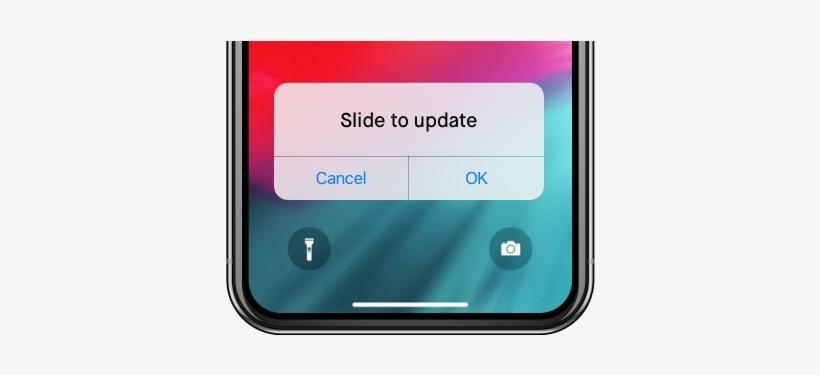
4. Бета-версия обновления iOS 17 не отображается в настройках
Перейдите в Настройки >> Общие >> Обновления ПО >> Включите переключатель для бета-версий обновлений, вернитесь и проверьте, доступны ли новые обновления/iOS 17 beta.
Если вы выполняете описанные выше действия, но обновление iOS 17 beta не появляется в настройках, вы можете применить следующие шаги для решения проблемы:
Шаг 1: Перейдите в developer.apple.com и войдите в систему с помощью своего Apple ID.
Шаг 2: Перейдите в раздел "Загрузка" и скачайте обновление iOS 17 beta.
Шаг 3: Следуйте инструкциям на экране, чтобы установить профиль.
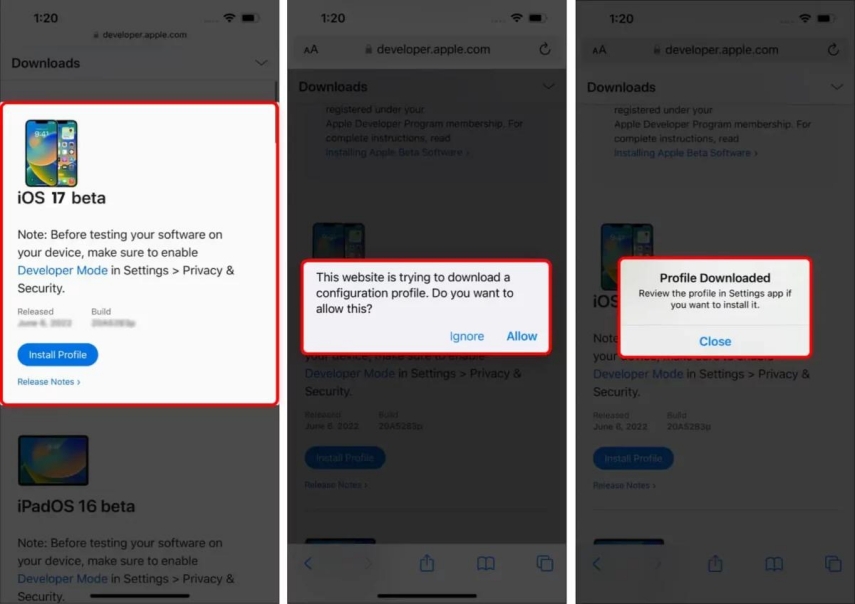
Шаг 4: После того как профиль будет загружен, перейдите в Настройки, нажмите на опцию "Профиль загружен" под своим iCloud ID и установите его на устройство.
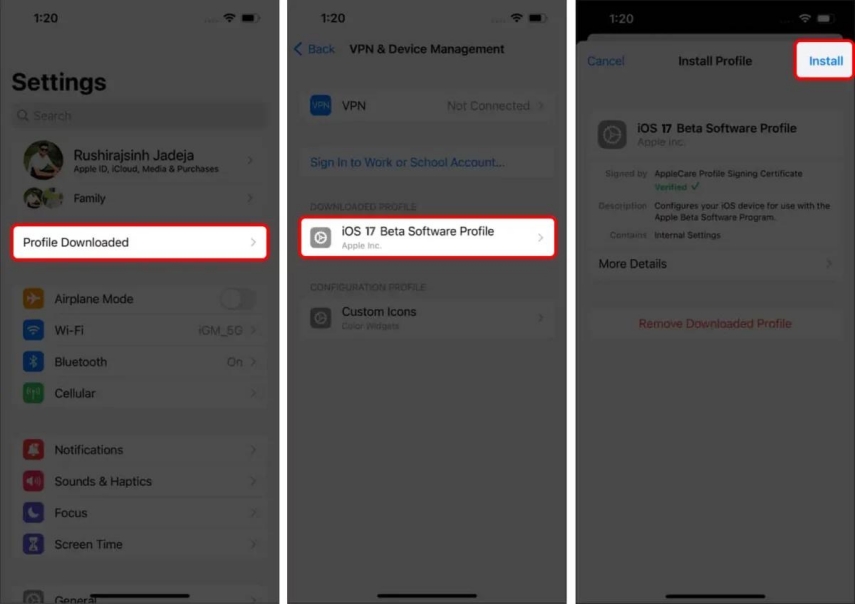
Шаг 5: В последнем пункте нажмите на опцию перезагрузки, и новая iOS 17 beta будет установлена на ваш iphone.
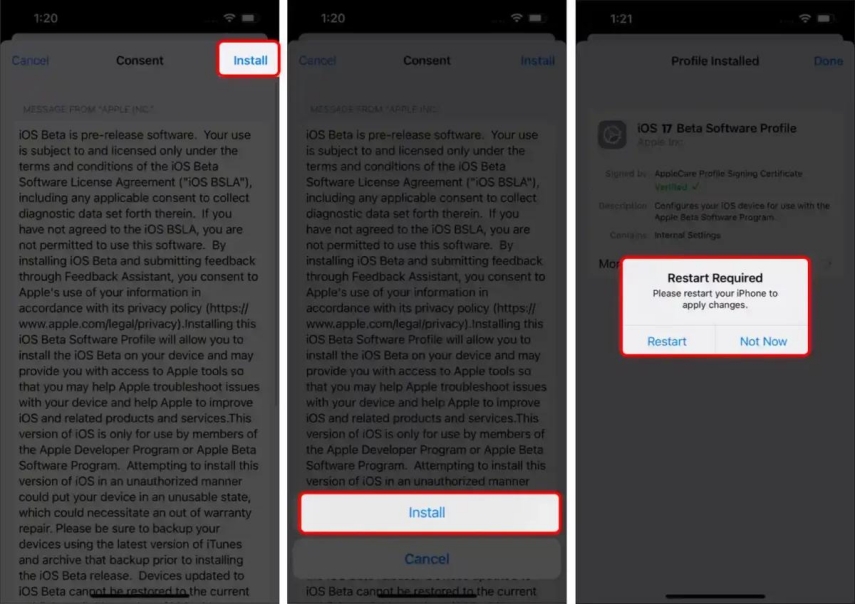
Таким образом, вы сможете загрузить и установить на свой iPhone бета-версию обновления iOS 17. Однако это бета-версия обновления для разработчиков, и ожидается появление ошибок и сбоев во время использования передовых функций.
5. iPhone завис в режиме восстановления после обновления iOS 17 Beta
Зависание iPhone в режиме восстановления может произойти по нескольким причинам - в основном это связано с обновлением iOS 17 beta. Ваш iPhone может перейти в режим восстановления, если процесс обновления прерван или завершился неудачно.
Если ваш iPhone застрял в режиме восстановления после обновления iOS 17 beta, основными причинами могут быть несовместимые приложения, ошибки или сбои. Вы можете использовать Tenorshare ReiBoot чтобы легко выйти из режима восстановления.
Читать далее: iPhone завис в режиме восстановления после обновления iOS 17 beta
Часть 3: Особенности iOS 17 | Советы и рекомендации, которые вы должны знать
Прошло относительно много времени с момента запуска iOS 17. Возможно, вы уже знакомы с большинством популярных функций iOS 17. Однако в этой части мы расскажем о некоторых скрытых функциях, о которых мало кто знает. Давайте обсудим их в подробностях.
1. Несколько таймеров
В "Часах" вы сможете устанавливать несколько таймеров вместо одного. Эта функция отсутствовала в предыдущей версии iOS, но с iOS 17 вы сможете отслеживать и устанавливать несколько таймеров для нескольких людей или задач.
2. Пингуй мои часы
Вы когда-нибудь тратили час на поиски своих Apple Watch, когда они просто лежали на диване? Что ж, с новой iOS 17 вы можете пропинговать свои часы, включив опцию в Центре управления. Перейдите в Настройки >> Центр управления >> добавьте Пинговать мои часы. Теперь вы сможете увидеть новую функцию в Центре управления и коснуться ее, чтобы проверить связь с часами и легко найти ее.
3. Визуальный поиск в изображениях
Прокручивая изображения, вы можете нажать на опцию "Просмотр визуального поиска" в нижней части экрана, чтобы прочитать более подробную информацию об объекте на изображении. Эта функция хорошо работает с большинством объектов, а результаты веб-поиска, связанные с объектом на изображении, довольно интересны.
4. Удаление нежелательных сообщений OTP
Эта новая функция iOS 17 позволяет удалять нежелательные электронные письма или текстовые сообщения, связанные с OTP. Перейдите в Настройки >> Пароли >> Параметры паролей >> установите флажок Очищать автоматически. Включение этой функции позволит вам избавиться от любых нежелательных сообщений, особенно связанных с OTP и кодами безопасности, которые большинство приложений отправляют вам для проверки и обеспечения безопасности.
5. Изменить контакт Предварительный просмотр звонков
Вы также можете изменить вид карточки контакта во время разговора. Это выглядит довольно увлекательно, и вы можете установить различные предварительные просмотры для разных контактов. Перейдите в раздел Контакты >> откройте карточку любого контакта >> нажмите кнопку Изменить >> снова нажмите кнопку Изменить под изображением профиля >> проведите пальцем влево или вправо, чтобы изменить или создать индивидуальный предварительный просмотр карточки контакта и имени.
Бонусные советы: Как откатить iOS 17 Beta до 16 без потери данных
Если вы обновили свой iPhone до бета-версии iOS 17, но жалеете об этом из-за ошибок и глюков в ОС, понижение версии - идеальный способ избавиться от них. Но больше всего вас будут беспокоить данные вашего устройства.
Tenorshare ReiBoot позволяет обновлять и понижать версию iOS iPhone без потери данных. С помощью одного клика вы можете понизить версию iPhone с iOS 17 beta до iOS 16. Вот как это сделать:
Подготовка резервной копии данных перед понижением версии. Перед понижением версии iPhone необходимо знать одну важную вещь: резервная копия, сделанная на iOS 17, не будет работать на iOS 16.5. Другими словами, резервные копии iOS не возвращаются назад. Вы можете создавать резервные копии вручную с помощью iTunes, iCloud или Tenorshare iCareFone.
Скачайте и установите программу Tenorshare ReIBoot на компьютер и запустите ее. Подключите iPhone к компьютеру с помощью кабеля и убедитесь, что он обнаружен программой. После обнаружения нажмите на кнопку iOS Обновить/Откатить.

На следующем экране выберите опцию Откатить и нажмите на кнопку Откатить.

Программе необходим пакет прошивки iOS 16 для применения на вашем iPhone. Программа предложит файл iOS 16.5 в соответствии с моделью вашего iPhone, нажмите на кнопку Скачать, чтобы загрузить его.

После загрузки файла нажмите на опцию Инициировать даунгрейд, чтобы начать процесс даунгрейда.
После завершения процесса понижения версии ваше устройство перезагрузится, и программа покажет сообщение "Готово".

FAQ об iOS 17 Beta
Q1: iOS 17 VS iOS 16
В iOS 16 мы получили новые функции: экран блокировки, фокус, общую медиатеку iCloud, живой текст в видео и многое другое. С выходом iOS 17 мы увидели некоторые значительные улучшения предыдущих функций, запущенных в iOS 16, а также некоторые новые возможности, такие как редизайн Центра управления, функция "Наведи и говори", позволяющая iPhone говорить вашим голосом, и множество сумасшедших функций.
Q2: Как проверить наличие ошибок бета-версии iOS 17 на iPhone
Один из самых простых способов проверить наличие ошибок iOS 17 beta на iPhone - включить Crossfade. Перейдите в Настройки >> Музыка >> Включить Crossfade. После включения функции Crossfade вы больше не сможете получить доступ к настройкам музыки из Настроек. Это ошибка, которая будет устранена в следующем обновлении.
Q3: Является ли iOS 17 beta стабильной и безопасной?
С практической точки зрения iOS 17 beta стабильна и безопасна в использовании, но в ней есть некоторые ошибки и сбои, которые не наносят ущерба вашей безопасности или конфиденциальности.
Q4: Можно ли понизить версию до iOS 16?
Да, вы можете легко перейти с бета-версии iOS 17 обратно на iOS 16. Вы можете использовать Tenorshare ReiBoot для перехода на предыдущую версию iOS без каких-либо предварительных сведений о переходе на iPhone. Это самый безопасный способ понизить версию вашего iPhone.
Заключение
Совершенно новая бета-версия iOS 17 содержит множество ошибок и сбоев. В этой статье мы упомянули некоторые из наиболее распространенных ошибок бета-версии iOS 17 и поделились с вами некоторыми эффективными способами их устранения. Мы также поделились методом понижения версии вашего iPhone до iOS 16 с помощью Tenorshare ReiBoot, если вас не устраивает производительность бета-версии iOS 17.
- Исправить iPhone не восстанавливается в режиме восстановления;
- Исправить мой iPhone застрял на логотипе Apple,Экран iPhone стал черным, Застрявшая понижение версии iOS, Обновление iPhone застряло и т.д.
- Поддержка всех моделей iPhone и последней версии iOS 16 и более ранних версий
Выскажите своё мнение
Оставить комментарий
Оставьте свой отзыв о статьях Tenorshare

ReiBoot для iOS
№1 Бесплатное ПО для восстановления и ремонта системы iOS
Быстрое и простое восстановление